Como remover o malware Bandit do sistema operativo
TrojanTambém conhecido como: Ladrão de informações Bandit
Faça uma verificação gratuita e verifique se o seu computador está infectado.
REMOVER AGORAPara usar a versão completa do produto, precisa de comprar uma licença para Combo Cleaner. 7 dias limitados para teste grátis disponível. O Combo Cleaner pertence e é operado por RCS LT, a empresa-mãe de PCRisk.
Que tipo de malware é Bandit?
O Bandit é um tipo de malware para roubo de informação escrito na linguagem de programação Go. Foi concebido para contornar os mecanismos de detecção e visa vários navegadores web e carteiras de criptomoedas. O Bandit visa os sistemas operativos Windows, mas pode ser concebido para funcionar noutras plataformas no futuro.
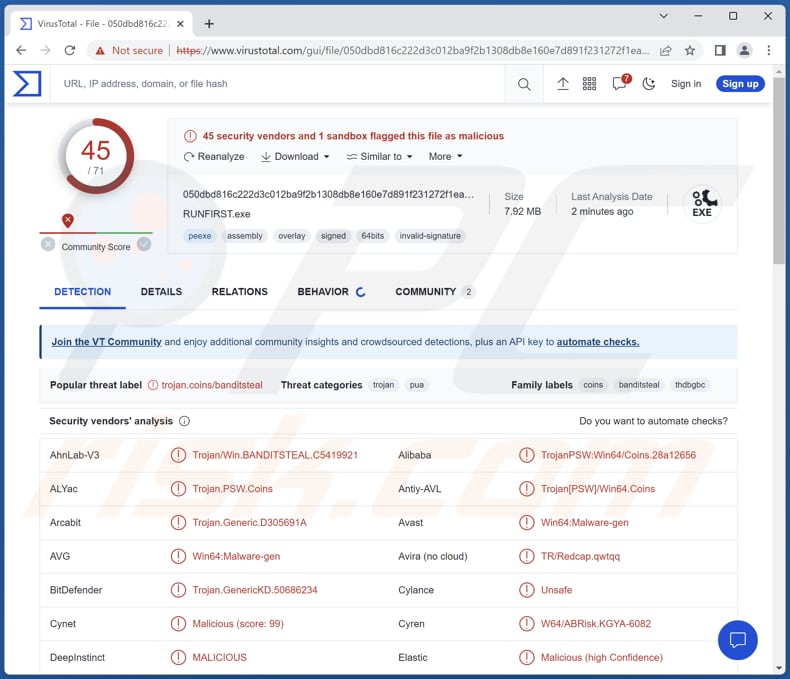
Mais sobre Bandit
O Bandit tenta explorar o utilitário de linha de comando runas.exe presente nos sistemas operativos Windows. Este utilitário permite aos utilizadores executar programas ou comandos com permissões elevadas, concedendo-lhes privilégios mais elevados. Aproveitando este utilitário, o malware pode executar as suas actividades maliciosas com acesso administrativo, contornando as medidas de segurança e permanecendo sem ser detectado.
O Bandit estabelece uma presença persistente através da criação de uma entrada de registo para autorun para assegurar o seu funcionamento contínuo e actividades maliciosas. Ao fazer isso, o malware garante que é executado sempre que o sistema infectado é iniciado ou reiniciado. Este mecanismo de persistência permite que o malware roube dados do sistema da vítima mesmo depois de um encerramento ou reinício do sistema.
Depois de estabelecer a sua persistência, o Bandit Stealer começa a recolher as informações pessoais da vítima. O Bandit captura sessões do Telegram para obter uma entrada não autorizada, permitindo a personificação e actividades maliciosas, tais como o acesso a mensagens confidenciais e dados ligados à conta comprometida.
Além disso, o ladrão examina os caminhos de directório dos navegadores web e das carteiras de criptomoedas com a intenção de aceder ilicitamente a dados pessoais ou sensíveis para exploração financeira.
A lista de navegadores visados inclui 7Star, Amigo, Brave-Browser, Cent Browser, Epic Privacy Browser, Google Chrome, Google Chrome Canary, Iridium, Kometa, Microsoft Edge, Orbitum, Sputnik, Torch, UCozMedia, e YandexBrowser.
As carteiras de criptomoedas visadas são Atomic, Bitcoin, Dash, Electrum, Ethereum, Exodus, e Litecoin. Além disso, o Bandit examina o caminho das extensões do navegador para identificar as específicas relacionadas com as carteiras de criptomoedas.
As carteiras que o malware procura são BitKeep: Crypto & NFT Wallet, Clower Wallet, Crypto.com, Jaxx Liberty, TronikLink, Trust Wallet, e Wombat. Depois dos dados serem recolhidos, o Bandit envia-os para os invasores.
| Nome | Ladrão de informações Bandit |
| Tipo de Ameaça | Ladrão de informações |
| Nomes de Detecção | Avast (Win64:Malware-gen), Combo Cleaner (Trojan.GenericKD.50686234), ESET-NOD32 (Uma Variante De Generik.HAYHJZO), Kaspersky (Trojan-PSW.Win64.Coins.no), Microsoft (Trojan:Win32/Casdet!rfn), Lista Completa (VirusTotal) |
| Sintomas | Os trojans são projetados para infiltrar-se furtivamente no computador da vítima e permanecer silenciosos, e, portanto, nenhum sintoma específico é claramente visível na máquina infectada. |
| Métodos de distribuição | Anexos de email infectados, anúncios online maliciosos, engenharia social, 'cracks' de software, instaladores falsos (maliciosos). |
| Danos | As palavras-passe e informações bancárias roubadas, roubo de identidade, computador da vítima adicionado a um botnet. |
| Remoção do Malware (Windows) |
Para eliminar possíveis infecções por malware, verifique o seu computador com software antivírus legítimo. Os nossos investigadores de segurança recomendam a utilização do Combo Cleaner. Descarregar Combo CleanerO verificador gratuito verifica se o seu computador está infectado. Para usar a versão completa do produto, precisa de comprar uma licença para Combo Cleaner. 7 dias limitados para teste grátis disponível. O Combo Cleaner pertence e é operado por RCS LT, a empresa-mãe de PCRisk. |
Possíveis danos
Em suma, o ladrão Bandit representa riscos significativos para as suas vítimas. O malware pode causar danos graves, incluindo acesso não autorizado a informações confidenciais, roubo de dados, perda financeira através do comprometimento de carteiras de criptomoedas, violações de privacidade e instabilidade do sistema. Assim, Bandit deve ser removido dos sistemas infetados o mais rapidamente possível.
Exemplos de outros ladrões Offx, Warp, e ObserverStealer.
Como é que Bandit se infiltrou no meu computador?
Os utilizadores podem descarregar inadvertidamente o ficheiro malware Bandit, que rouba informação, quando visitam sites maliciosos ou são vítimas de emails de phishing. Num caso, o conta-gotas, um ficheiro de arquivo auto-extraível, executa o ficheiro hot.exe. Depois de completar as operações pretendidas, o Bandit engana o utilizador para que abra um documento Word aparentemente inofensivo, dando a impressão de estar a aceder a um ficheiro não malicioso.
Sabe-se que o Bandit é distribuído através de um falso instalador do Heartsender - uma aplicação que é utilizada como ferramenta para enviar spam.
Como evitar a instalação de malware?
Para evitar o malware, é essencial ter cuidado ao navegar na Internet. Evite visitar páginas duvidosas ou clicar em ligações ou ficheiros suspeitos recebidos através de emails ou mensagens. Certifique-se de que o seu sistema operativo e todo o software instalado estão actualizados com as últimas correcções de segurança.
Por último, utilize um software antivírus fidedigno e mantenha-o actualizado para detectar e bloquear potenciais ameaças de malware. A criação regular de cópias de segurança dos seus dados importantes também é crucial no caso de um ataque de malware. Se acredita que o seu computador já está infectado, recomendamos a execução de uma verificação com Combo Cleaner Antivirus para Windows para eliminar automaticamente o malware infiltrado.
Um documento Word que serve de distracção para desviar a atenção do utilizador das actividades maliciosas que ocorrem em segundo plano:
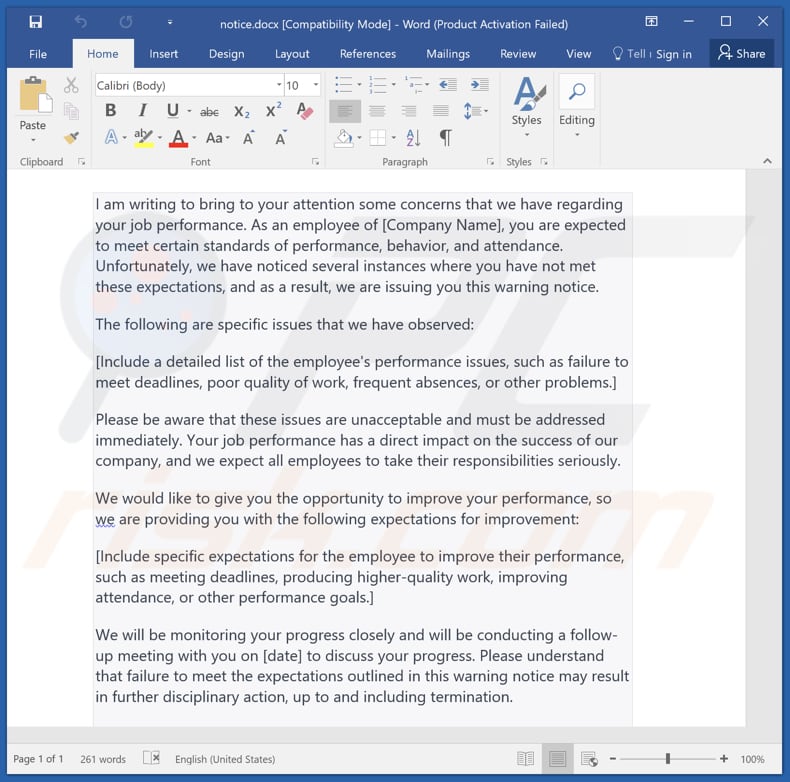
Remoção automática instantânea do malware:
A remoção manual de ameaças pode ser um processo moroso e complicado que requer conhecimentos informáticos avançados. O Combo Cleaner é uma ferramenta profissional de remoção automática do malware que é recomendada para se livrar do malware. Descarregue-a clicando no botão abaixo:
DESCARREGAR Combo CleanerAo descarregar qualquer software listado no nosso website, concorda com a nossa Política de Privacidade e Termos de Uso. Para usar a versão completa do produto, precisa de comprar uma licença para Combo Cleaner. 7 dias limitados para teste grátis disponível. O Combo Cleaner pertence e é operado por RCS LT, a empresa-mãe de PCRisk.
Menu rápido:
- O que é Bandit?
- PASSO 1. Remoção manual do malware Bandit.
- PASSO 2. Verifique se o seu computador está limpo.
Como remover malware manualmente?
A remoção manual de malware é uma tarefa complicada - geralmente é melhor permitir que programas antivírus ou anti-malware façam isso automaticamente. Para remover este malware, recomendamos o uso de Combo Cleaner Antivirus para Windows.
Se deseja remover malware manualmente, o primeiro passo é identificar o nome do malware que está a tentar remover. Aqui está um exemplo de um programa suspeito em execução no computador de um utilizador:

Se verificou a lista de programas em execução no seu computador, por exemplo, a usar o gestor de tarefas e identificou um programa que parece suspeito, deve continuar com estes passos:
 Descarregue um programa denominado Autoruns. Este programa mostra as aplicações de inicialização automática, o Registo e os locais do sistema de ficheiros:
Descarregue um programa denominado Autoruns. Este programa mostra as aplicações de inicialização automática, o Registo e os locais do sistema de ficheiros:

 Reinicie o computador no Modo de Segurança:
Reinicie o computador no Modo de Segurança:
Utilizadores Windows XP e Windows 7: Inicie o seu computador no Modo de Segurança. Clique em Iniciar, Clique em Encerrar, clique em Reiniciar, clique em OK. Durante o processo de início do seu computador, prima a tecla F8 no seu teclado várias vezes até ver o menu Opções Avançadas do Windows e, em seguida, seleccione Modo de Segurança com Rede da lista.

O vídeo demonstra como iniciar o Windows 7 "Modo de Segurança com Rede":
Utilizadores Windows 8: Inicie o Windows 8 com Modo Segurança com Rede - Vá para o ecrã de início Windows 8, escreva Avançadas, nos resultados da pesquisa, selecione Configurações. Clique em opções de inicialização avançadas, na janela aberta "Definições Gerais de PC", seleccione inicialização Avançada.
Clique no botão "Reiniciar agora". O seu computador será reiniciado no "Menu de opções de inicialização avançadas". Clique no botão "Solucionar Problemas" e, em seguida, clique no botão "Opções avançadas". No ecrã de opções avançadas, clique em "Definições de inicialização".
Clique no botão "Reiniciar". O seu PC será reiniciado no ecrã de Definições de Inicialização. Prima F5 para iniciar no Modo de Segurança com Rede.

O vídeo demonstra como iniciar Windows 8 "Modo de Segurança com Rede"::
Utilizadores Windows 10: Clique no logótipo do Windows e seleccione o ícone Energia. No menu aberto, clique em "Reiniciar", mantendo o botão "Shift" premido no seu teclado. Na janela "escolher uma opção", clique em "Solucionar Problemas" e selecione "Opções avançadas".
No menu de opções avançadas, selecione "Configurações de Início" e clique no botão "Reiniciar". Na janela seguinte deve clicar no botão "F5" do seu teclado. Isso irá reiniciar o sistema operativo no Modo de Segurança com Rede.

O vídeo demonstra como iniciar o Windows 10 "Modo de Segurança com Rede":
 Extraia o ficheiro descarregue e execute o ficheiro Autoruns.exe.
Extraia o ficheiro descarregue e execute o ficheiro Autoruns.exe.

 Na aplicação Autoruns, clique em "Opções" na parte superior e desmarque as opções "Ocultar locais vazios" e "Ocultar entradas do Windows". Após este procedimento, clique no ícone "Atualizar"..
Na aplicação Autoruns, clique em "Opções" na parte superior e desmarque as opções "Ocultar locais vazios" e "Ocultar entradas do Windows". Após este procedimento, clique no ícone "Atualizar"..

 Verifique a lista fornecida pela aplicação Autoruns e localize o ficheiro de malware que deseja eliminar.
Verifique a lista fornecida pela aplicação Autoruns e localize o ficheiro de malware que deseja eliminar.
Deve anotar o caminho completo e o nome. Note que alguns malwares ocultam os seus nomes de processos com nomes de processos legítimos do Windows. Nesta fase, é muito importante evitar a remoção de ficheiros do sistema. Depois de localizar o programa suspeito que deseja remover clique com o rato sobre o nome e escolha "Excluir".

Depois de remover o malware através da aplicação Autoruns (isso garante que o malware não seja executado automaticamente na próxima inicialização do sistema), deve procurar o nome malware no seu computador. Certifique-se de ativar ficheiros e pastas ocultos antes de continuar. Se encontrar o nome do ficheiro do malware, certifique-se de o eliminar.

Inicie o seu computador no Modo de Segurança. Seguir estes passos deve ajudar a remover qualquer malware do seu computador. Note que a remoção manual de ameaças requer capacidades avançadas de computação. Se não tiver essas capacidades, deixe a remoção de malware para programas antivírus e anti-malware.
Estes passos podem não funcionar com infecções avançadas por malware. Como sempre, é melhor prevenir a infecção do que tentar remover o malware posteriormente. Para manter o seu computador seguro, certifique-se de instalar as atualizações mais recentes do sistema operativo e de usar o software antivírus. Para garantir que o seu computador está livre de infecções por malware, recomendamos analisá-lo com Combo Cleaner Antivirus para Windows.
Perguntas Frequentes (FAQ)
O meu computador está infectado com malware Bandit, devo formatar o meu dispositivo de armazenamento para me livrar dele?
Não, não há necessidade de recorrer a medidas drásticas, tais como a formatação do seu dispositivo de armazenamento para remover malware como o Bandit. O uso de um software antivírus respeitável pode ajudá-lo a remover com segurança e eficiência o malware Bandit do seu computador.
Quais são os maiores problemas que o malware pode causar?
Alguns dos maiores problemas causados pelo malware incluem violações e roubo de dados, perdas financeiras devido a actividades fraudulentas e perturbação de sistemas e operações críticos. Além disso, o malware pode comprometer a privacidade, levar ao roubo de identidade e permitir o acesso não autorizado a informações sensíveis, causando consequências duradouras para as vítimas.
Qual é o objetivo do malware Bandit?
O objectivo do malware Bandit é levar a cabo actividades de roubo de informações, visando principalmente os navegadores e as carteiras de criptomoedas.
Como é que o Bandit se infiltrou no meu computador?
Pode ter aberto inadvertidamente um email ou clicado numa ligação ou anexo que continha o malware. Além disso, pode ter descarregado um ficheiro ou software de uma fonte não fidedigna ou comprometida, como um site obscuro ou uma rede de partilha de ficheiros.
O Combo Cleaner vai proteger-me contra o malware?
O Combo Cleaner está equipado com a capacidade de detectar e remover uma vasta gama de infecções de malware conhecidas. Uma verificação completa do sistema é altamente recomendada para garantir uma detecção e remoção eficazes.
Partilhar:

Tomas Meskauskas
Pesquisador especialista em segurança, analista profissional de malware
Sou um apaixonado por segurança e tecnologia de computadores. Tenho experiência de mais de 10 anos a trabalhar em diversas empresas relacionadas à resolução de problemas técnicas e segurança na Internet. Tenho trabalhado como autor e editor para PCrisk desde 2010. Siga-me no Twitter e no LinkedIn para manter-se informado sobre as mais recentes ameaças à segurança on-line.
O portal de segurança PCrisk é fornecido pela empresa RCS LT.
Pesquisadores de segurança uniram forças para ajudar a educar os utilizadores de computadores sobre as mais recentes ameaças à segurança online. Mais informações sobre a empresa RCS LT.
Os nossos guias de remoção de malware são gratuitos. Contudo, se quiser continuar a ajudar-nos, pode-nos enviar uma ajuda, sob a forma de doação.
DoarO portal de segurança PCrisk é fornecido pela empresa RCS LT.
Pesquisadores de segurança uniram forças para ajudar a educar os utilizadores de computadores sobre as mais recentes ameaças à segurança online. Mais informações sobre a empresa RCS LT.
Os nossos guias de remoção de malware são gratuitos. Contudo, se quiser continuar a ajudar-nos, pode-nos enviar uma ajuda, sob a forma de doação.
Doar
▼ Mostrar comentários